Lint: [Start] + [Toevoegen en verwijderen] + [Toevoegen] sub: [Bestekpost] Sneltoets: <Ctrl> + <T> Icoon: |
Plaats de cursor in het besteksvenster in het betreffende besteksdeel en kies de mogelijkheid in het kader of gebruik de rechtermuisknop en kies in het keuzemenu [Toevoegen].
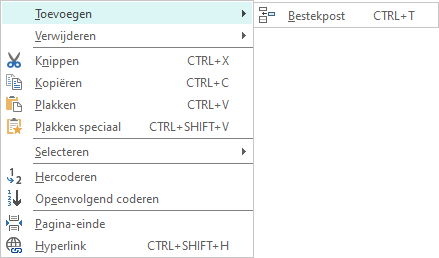
Het volgende venster wordt getoond:
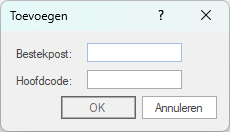
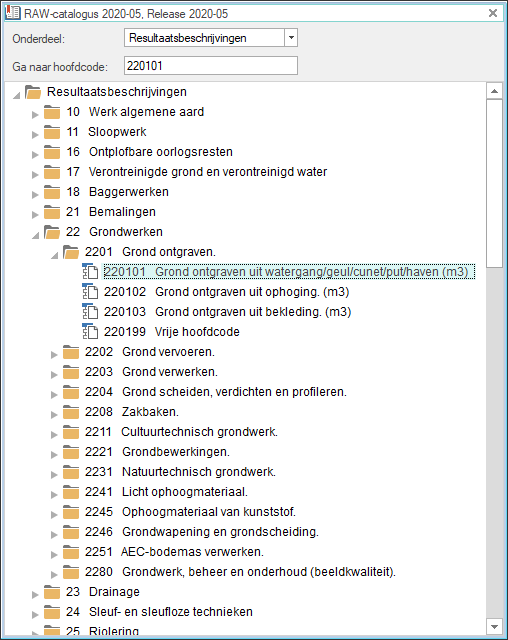
1.Het toevoegvenster verschijnt en het RAW-catalogusvenster wordt geopend. In het venster kan een nieuw bestekpostnummer worden ingevoerd. Het bestekspostnummer kan een tussenhoofd (1-, 2-, 3- of 4-cijferig) of een werkbeschrijving (6-cijferig) zijn. Ook kan direct een hoofdcode worden ingegeven. Als een geldige hoofdcode wordt ingevoerd, wordt deze hoofdcode uit de RAW-catalogus toegevoegd aan het bestekpostnummer. Het nummer wordt in het besteksvenster geplaatst, waar het verder kan worden bewerkt. Als een al bestaand bestekpostnummer wordt gekozen volgt een melding dat de post al bestaat en de vraag of deze moet worden overschreven, opgeschoven of alles ongedaan moet worden.
2.Wanneer een 6-cijferig bestekspostnummer is ingevoerd, moet een hoofdcode in het RAW-catalogusvenster worden geselecteerd. Nadat de hoofdcode is geselecteerd, wordt de tekst uit de RAW catalogus aan het gekozen bestekspostnummer toegevoegd.
3.De nieuwe bestekpost kan nu in het besteksvenster verder worden bewerkt.